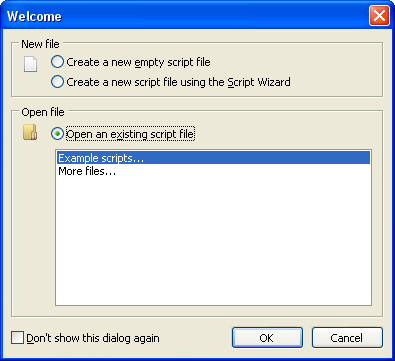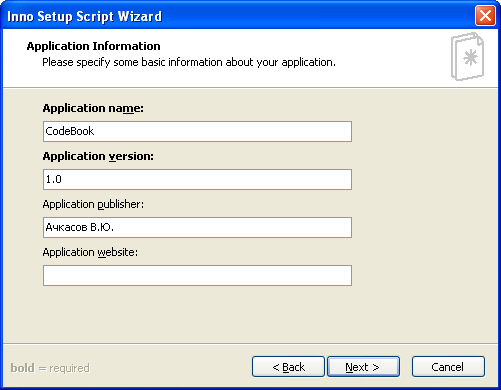Создание инсталлятора
Создание инсталлятора в Inno Setup
Мы рассмотрим самый простой случай создания инсталлятора. Буквально, в несколько кликов мыши. Однако возможности Inno Setup куда шире. При необходимости, вы освоите их самостоятельно с помощью достаточно подробной справки (правда, на английском языке, хотя в Интернете можно найти и русифицированные варианты).
Итак, для создания инсталлятора нам прежде всего потребуется создать папку с файлами программы, пусть это будет
C:\CodeBook
В эту папку нам нужно будет скопировать три файла:
- CodeBook.exe - Исполняемый файл программы
- CodeBook.chm - Файл справочной системы
- License.txt - Файл с лицензионным соглашением
Конечно, количество и состав файлов зависит от проекта - некоторые проекты могут иметь десятки, а то и сотни файлов. Нам же для данного проекта достаточно будет этих трех файлов.
Загружаем Inno Setup. Выходит следующее окно приветствия:
Здесь мы можем выбрать следующие пункты:
В секции "New file":
- Create a new empty script file - Создание нового пустого скриптового файла. Дело в том, что каждый проект создания инсталлятора в Inno Setup - это набор скриптов, внутренних команд, которые описывают сценарий создания инсталлятора и используемые настройки. Если вы изучите эти скрипты, то сможете создавать инсталляторы любой сложности. Но на данном этапе нам это не нужно.
- Create a new script file using the Script Wizard - Создание нового скриптового файла с использованием Мастера Сценариев. Это то, что нам сейчас нужно, включите эту радиокнопку.
Есть еще раздел "Open file" с пунктом Open an existing script file - Открыть и использовать существующий файл сценариев. Этот пункт может вам пригодиться, если вы захотите изменить существующий сценарий.
Итак, включаем Create a new script file using the Script Wizard и нажимаем "ОК". На следующем шаге будет выведено приветствие Мастера сценариев, тут просто нажимаем кнопку "Next". Флажок Create a new empty script file включать не нужно.
Далее выйдет окно с основной информацией о приложении:
Здесь нам нужно указать следующие настройки:
- Application name - Название приложения, в нашем случае CodeBook.
- Application version - Версия приложения, в нашем случае 1.0.
- Application publisher - Кому принадлежит авторское право, тут можете указать свою Фамилию, Имя и Отчество.
- Application website - Официальный сайт программы. Если такого сайта нет, оставляем поле пустым.